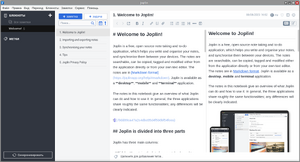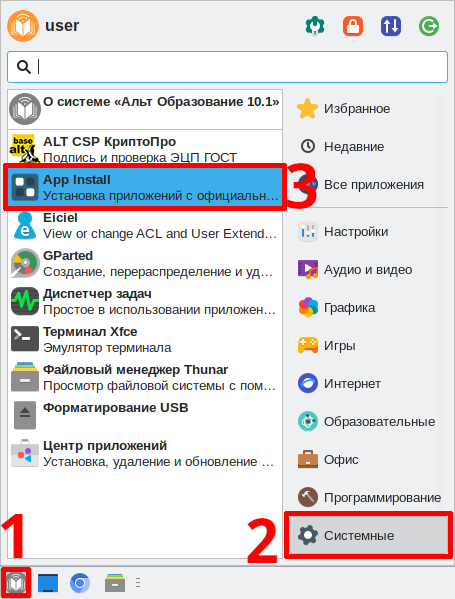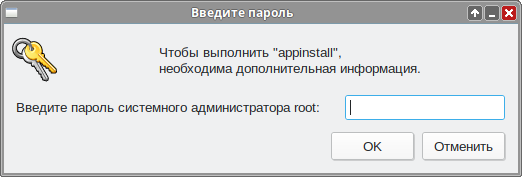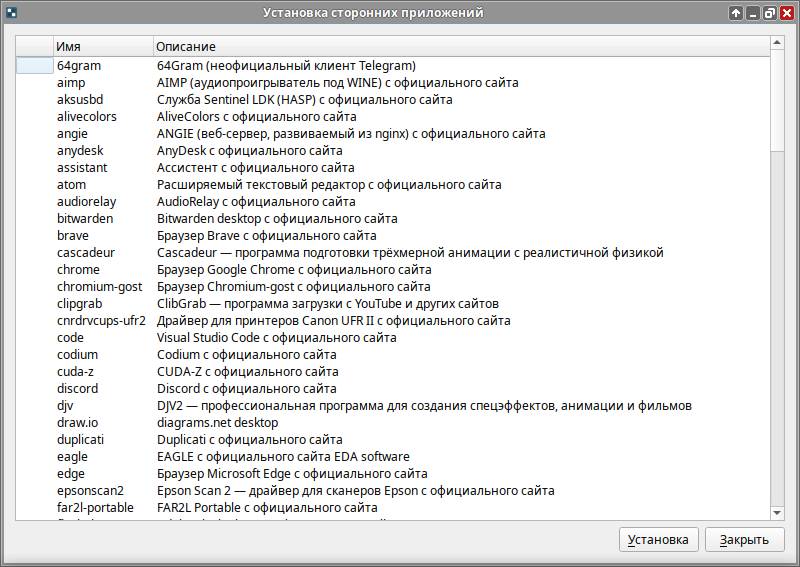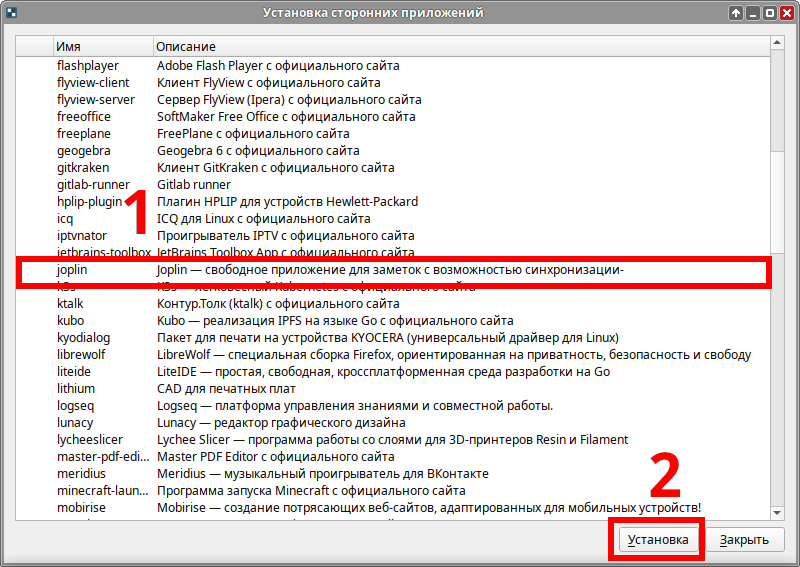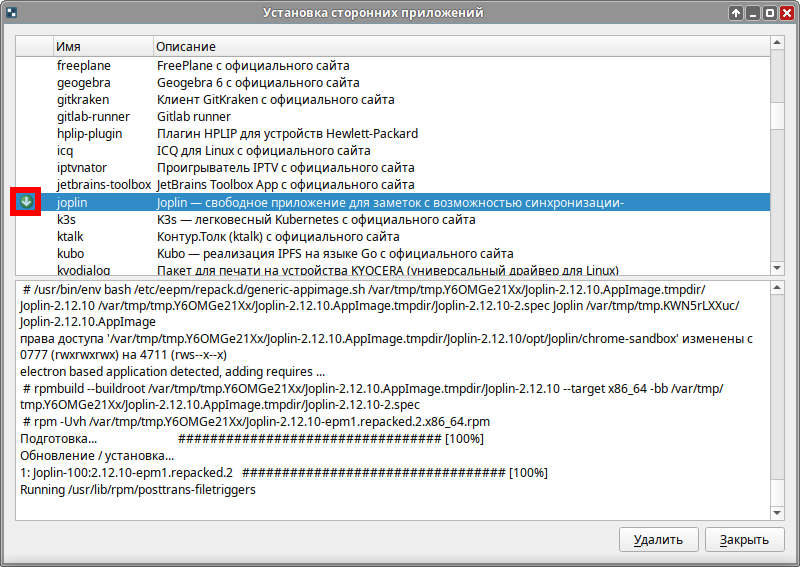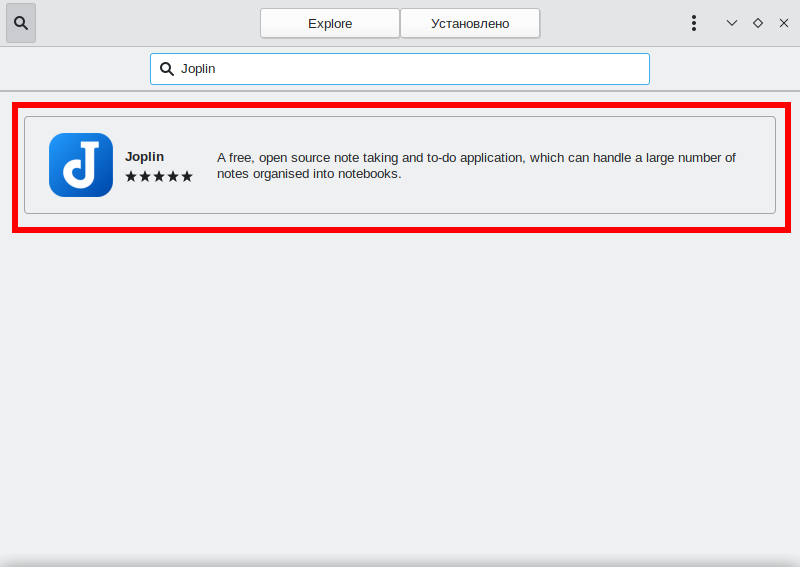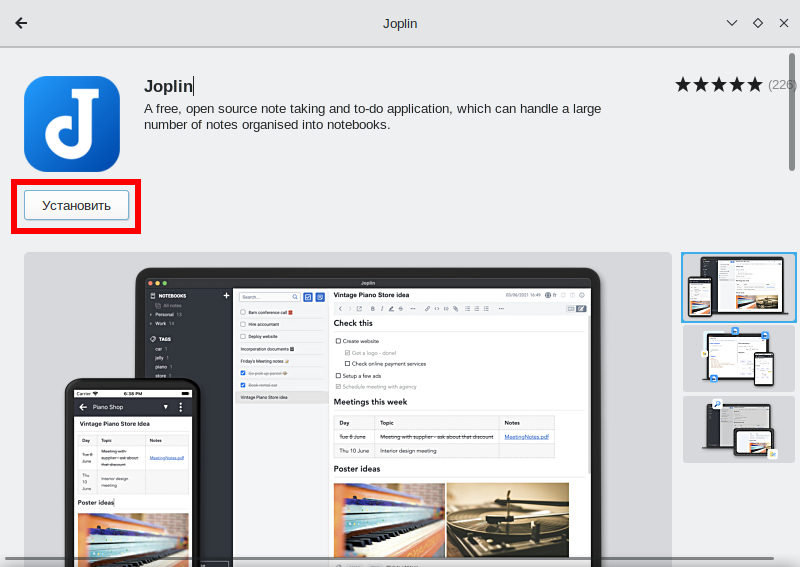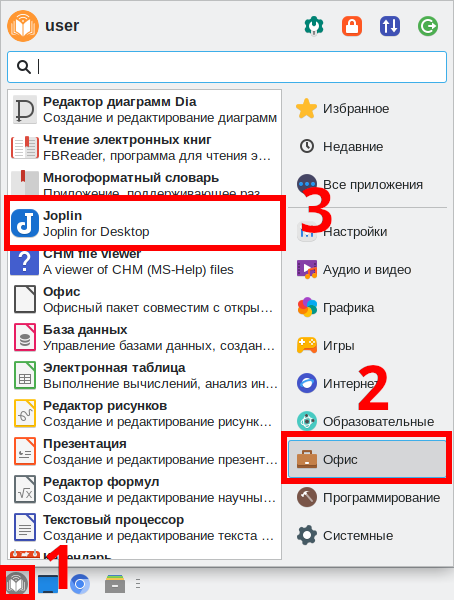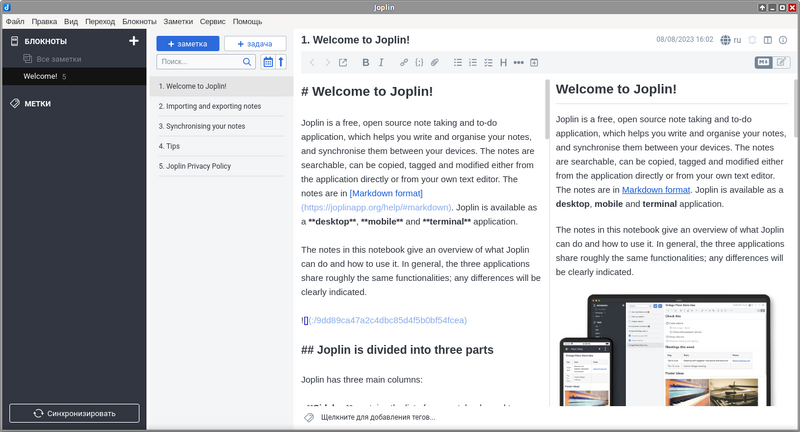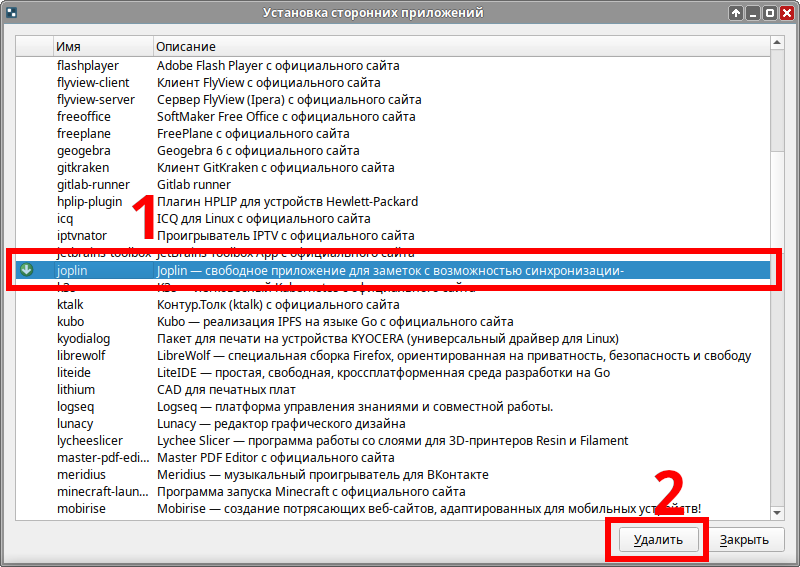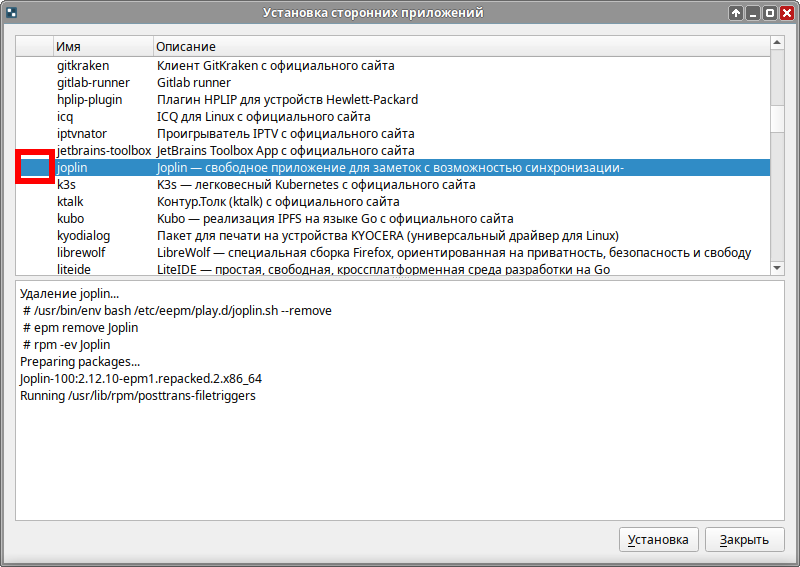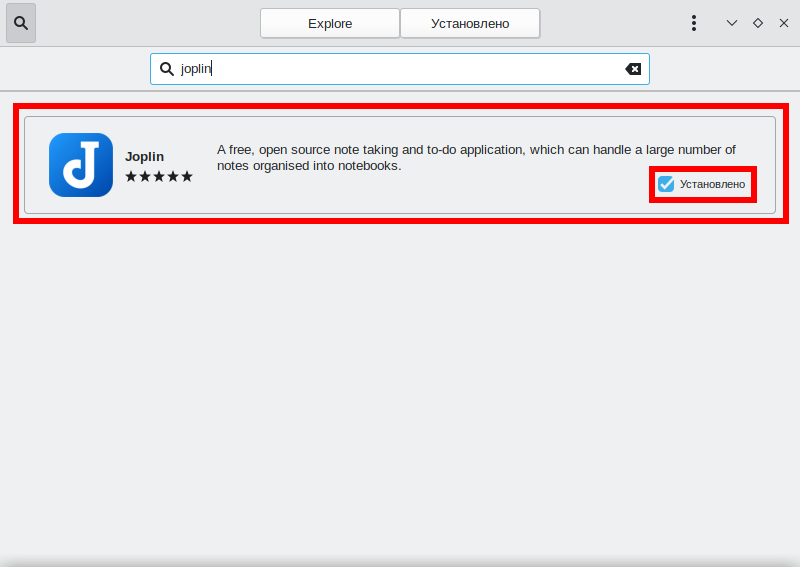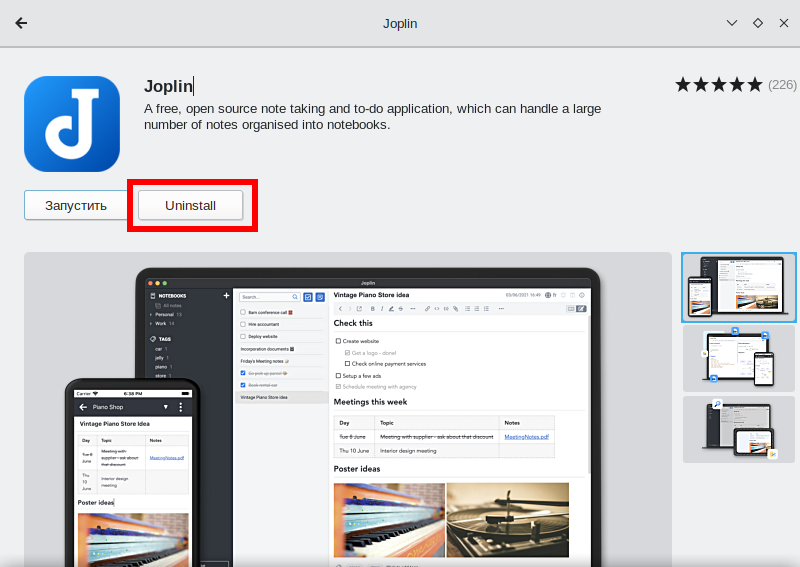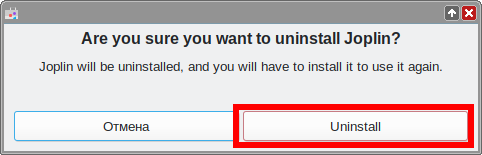Education applications/Joplin

| |
|---|---|
| Joplin | |
| Появился в: | 2017 |
| Оф. сайт: | https://joplinapp.org/ |
| Репозиторий ALT Linux | Отсутствует |
| Включена в состав Альт Образование |
Нет |
| Лицензия: | AGPL |
Joplin — программа для заметок, которая обеспечивает организацию информации и работу с заметками на различных устройствах. С помощью Joplin пользователи могут создавать, редактировать и организовывать заметки в виде текстов, списков, картинок и кода, а также управлять задачами и списками дел. Программа обеспечивает синхронизацию между устройствами через облачные сервисы, позволяя работать над заметками с нескольких устройств. Она также поддерживает шифрование и предоставляет возможность экспорта в различные форматы.
Установка
Программу можно установить через установщик сторонних приложений с официального сайта, либо из репозитория Flathub через центр приложений.
Выберите удобный способ установки:
Установщик сторонних приложений
- Откройте Меню приложений ▷ Системные ▷ App Install:
- Введите пароль:
- Откроется окно программы:
- Выберите в списке программу "Joplin" и нажмите "Установка":
- Зеленая галочка означает что программа установлена. Закройте окно установщика сторонних приложений.
Центр Приложений
- Откройте Меню приложений ▷ Системные ▷ Центр приложений:
- Нажмите на кнопку поиска:
- Введите в поле поиска «joplin» и дождитесь загрузки:
- Нажмите установить:
- Программа установлена, закройте Центр приложений.
Запуск программы в Альт Образование
- Чтобы запустить программу в Альт Образование перейдите по следующим пунктам меню:
- Программа запущена:
Удаление
Внимание! Способ удаления выбирается исходя из выбранного способа установки.
Установщик сторонних приложений
- Откройте Меню приложений ▷ Системные ▷ App Install:
- Введите пароль:
- Откроется окно программы:
- Выберите в списке программу «joplin» и нажмите "Удалить"
- Когда рядом с программой пропадёт галочка, процесс удаления завершен и окно установщика сторонних приложений можно закрыть.
Центр Приложений
- Откройте Меню приложений ▷ Системные ▷ Центр приложений:
- Нажмите на кнопку поиска:
- Введите в поле поиска «joplin» и дождитесь загрузки:
- Нажмите «Uninstall»:
- Подтвердите удаление, снова нажав «Uninstall»:
- Программа удалена, закройте Центр приложений.